Komprimieren Sie PDF-Dateien und reduzieren Sie die Dateigröße mit kostenlosen Windows-Tools und Tricks
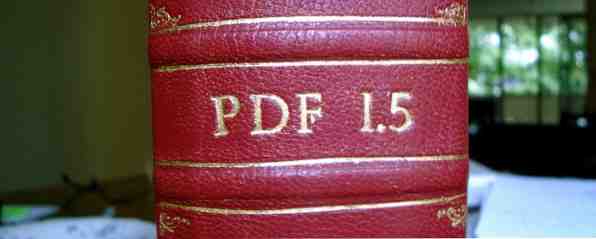
PDFs können sehr groß sein, insbesondere wenn sie hochaufgelöste Bilder von gescannten Dokumenten oder anderen Grafiken enthalten. Möglicherweise müssen Sie eine PDF-Datei komprimieren, um sie per E-Mail zu senden oder irgendwo hochzuladen.
Sie können PDFs auf verschiedene Weise verkleinern. Sie können eine PDF-Datei möglicherweise ohne Qualitätsverlust komprimieren. Sie können jedoch auch die Bildqualität gegen eine kleinere Dateigröße tauschen. Wenn das PDF Seiten enthält, die Sie nicht benötigen, können Sie diese aus dem Dokument ausschneiden. Wenn Sie PDF-Dateien in Office erstellen, gibt es eine Qualitätseinstellung, die Sie beim Exportieren als PDF auswählen können.
PDF komprimieren
Sie können eine vorhandene PDF-Datei komprimieren, um sie mit verlustloser oder verlustbehafteter Komprimierung zu verkleinern. Wie funktioniert die Dateikomprimierung? Wie funktioniert die Dateikomprimierung? Die Komprimierung von Dateien ist der Kern der Funktionsweise des modernen Webs, könnte man argumentieren, da wir Dateien gemeinsam nutzen können, deren Übertragung sonst zu lange dauern würde. Aber wie funktioniert das? Weiterlesen . Durch die verlustfreie Komprimierung verliert Ihr PDF keine Bildqualität, aber Sie können das PDF wahrscheinlich nicht viel kleiner machen. Verlust der Kompression “wirft weg” einige der Daten, um Speicherplatz freizugeben. Wenn die PDF-Datei Bilder eines gescannten Dokuments mit sehr hoher Auflösung enthält, kann eine verlustbehaftete Komprimierung viel Platz sparen.
Durch eine verlustbehaftete Komprimierung wird der Text in Ihrer PDF-Datei nicht wirklich schlechter aussehen, wenn der Text von einem Computer generiert wurde, dh wenn er als Text in der PDF-Datei gespeichert ist. Wenn die PDF-Datei Bilder eines gescannten Dokuments enthält, wird der Text in der PDF-Datei möglicherweise verschwommener. Speichern Sie unbedingt das Original-PDF, wenn Sie mit verlustbehafteter Komprimierung experimentieren. Sie können die Originaldatei nicht zurückerhalten, wenn Sie sie nicht behalten.
Wir haben eine Reihe von Tools zum Komprimieren von PDFs beschrieben. 4 Möglichkeiten zum Komprimieren und Verkleinern einer PDF-Datei 4 Möglichkeiten zum Komprimieren und Verkleinern einer PDF-Datei Sind Ihre PDF-Dateien zu groß, um sie zu verarbeiten? Oft können Sie die Größe Ihrer PDF-Dokumente drastisch reduzieren. Wir zeigen Ihnen, wie Sie PDF-Dateien verkleinern und komprimieren können. Lesen Sie in der Vergangenheit mehr, sowohl Windows-basierte als auch webbasierte. Vielleicht möchten Sie auch einen Blick auf PDF Compressor werfen, das wir im Folgenden überprüft haben: PDF Compressor: Stapelkomprimierung von PDF-Dateien, um Speicherplatz schnell zu sparen PDF Compressor: Stapelkomprimierung von PDF-Dateien, um Speicherplatz zu sparen Lesen Sie mehr. Es bietet eine elegante Benutzeroberfläche, um PDFs mit verlustfreier Komprimierung zu verkleinern. Sie benötigen jedoch eine andere Anwendung, wenn Sie verlustbehaftete Komprimierung durchführen möchten.

Optimieren Sie ein PDF in Microsoft Office
Moderne Versionen von Office verfügen über integrierte Funktionen zur PDF-Erstellung. Beim Exportieren eines Dokuments in eine PDF-Datei können Sie die von Ihnen bevorzugte Qualitätsstufe auswählen.
Um ein Dokument in Office 2013 nach PDF zu exportieren, klicken Sie auf das Menü Datei, wählen Sie Exportieren und klicken Sie auf PDF / XPS erstellen. Wählen Sie im Speichern-Dialog Ihre “Optimieren für” Einstellung - entweder Standard (online veröffentlichen und drucken) oder Mindestgröße (online veröffentlichen). Wenn Sie das Dokument nicht drucken möchten und es so klein wie möglich halten möchten, wählen Sie die Mindesteinstellung. Dadurch wird die verlustbehaftete Komprimierung verwendet, um die Größe Ihrer PDF-Datei zu verkleinern.

Wann “Drucken in PDF” Anstatt den integrierten PDF-Exporter von Office zu verwenden, hängen die Komprimierungs- und Qualitätseinstellungen von den Einstellungen ab, die Sie in der PDF-Druckersoftware eines Drittanbieters festgelegt haben. So drucken Sie als PDF-Datei von Windows 8 Desktop & Modern Apps So drucken Sie als PDF-Datei von Windows 8 Desktop- und moderne Apps Es ist das digitale Zeitalter und Sie sollten den Druck auf Papier stoppen! Stattdessen als PDF drucken. Dieser Artikel beschreibt kurz die Vorteile von PDF gegenüber Papier und zeigt, wie Sie in Windows 8 PDF-Dateien drucken können. Weitere Informationen .
PDFs teilen und Seiten entfernen
Wenn Sie eine PDF-Datei von irgendwoher erworben haben, kann sie unbrauchbare Seiten haben, die Sie nicht wirklich benötigen. Sie können diese Seiten entfernen, um das Dokument zu verkleinern. Oder Sie möchten die PDF-Datei in zwei separate Dateien aufteilen. Wenn Sie ein langes, großes Dokument in zwei separate Dateien aufteilen, können Sie es in zwei separaten E-Mails versenden.
Durch das Entfernen von Seiten aus einer PDF-Datei wird natürlich etwas Speicherplatz frei. Der Speicherplatz hängt jedoch davon ab, was auf den Seiten angezeigt wird. Wenn die Seiten Bilder oder gescannte Dokumente enthalten, sparen Sie spürbar Speicherplatz. Wenn die Seiten nur Text enthalten oder leer sind, sparen Sie möglicherweise überhaupt keinen merklichen Speicherplatz.
Wir haben bereits die Verwendung von PDFSam zum Aufteilen von PDFs behandelt. PDFSam verwenden Zum einfachen Teilen, Zusammenführen und erneuten Ordnen von PDF-Seiten Verwenden von PDFSam Zum einfachen Teilen, Zusammenführen und erneuten Ordnen von PDF-Seiten PDFSam, kurz für “PDF aufteilen und zusammenführen,” ist ein hervorragendes Werkzeug für die schnelle Bearbeitung von PDF-Dateien. Sie können mehrere PDF-Dokumente in einem einzigen PDF-Dokument kombinieren, ein PDF in mehrere Dateien aufteilen, Seiten aus… Lesen Sie mehr und teilen Sie PDFs mit PDFtk PDFtk - Eine App zum Sortieren, Teilen, Drehen und Wasserzeichen PDFs PDFtk - Eine App zum Sortieren, PDFs zum Teilen, Drehen und Wasserzeichen Lesen Sie weiter. Beide sind solide Anwendungen von unserer Seite Beste Windows-Software. Laden Sie entweder PDFtk oder PDFSam herunter - wir empfehlen PDFtk wahrscheinlich, nur weil PDFSam eine Java-Anwendung ist und Sie das extrem unsichere Java-Browser-Plug-In installieren werden. Ist Java unsicher und sollten Sie es deaktivieren? Ist Java unsicher und sollten Sie es deaktivieren? Das Java-Plug-in von Oracle ist im Web immer weniger verbreitet, in den Nachrichten jedoch immer häufiger. Ob Java die Infizierung von über 600.000 Macs ermöglicht oder Oracle ist auf Ihrem Computer… Weiterlesen.
PDFtk empfiehlt Ihnen, die kostenpflichtige Version zu kaufen, die Sie jedoch nicht benötigen. Um PDFtk zu verwenden, öffnen Sie es und fügen Sie eine PDF-Datei mit der Schaltfläche PDF hinzufügen hinzu. Doppelklicken Sie in die rechte Spalte und geben Sie den gewünschten Seitenbereich für die neue Datei ein. Wenn Sie beispielsweise eine 13-seitige PDF-Datei haben und nur die Seiten 4-9 wünschen, geben Sie in der Spalte 4-9 ein. Wenn Sie nur die Seiten 2, 8 und 11 wünschen, geben Sie 2,8,11 in die Spalte ein. Dies wird alles oben im PDFtk-Fenster erklärt.
Klicken Sie nach der Eingabe der gewünschten Seiten auf die Schaltfläche Create PDF, und PDFtk erstellt eine neue PDF-Datei mit nur diesen Seiten. Wenn Sie eine PDF-Datei in zwei Dateien aufteilen möchten, führen Sie diesen Vorgang zweimal durch und geben Sie jedes Mal eine andere Hälfte an.

Legen Sie eine PDF-Datei in eine ZIP-Datei ein
Wenn Sie die PDF-Datei nur verkleinern müssen, damit Sie sie per E-Mail versenden können und nichts anderes funktioniert, können Sie versuchen, die PDF-Datei in eine ZIP-Datei oder ein anderes Archivformat zu komprimieren. Ihr Empfänger muss das PDF-Dokument aus dem Archiv extrahieren, wenn sie es erhalten, aber alle gängigen Betriebssysteme - selbst Windows seit Windows XP - bieten integrierte Unterstützung für das Öffnen von ZIP-Dateien. Dies ist nicht so praktisch, aber es kann Ihnen etwas Speicherplatz ersparen, wenn Sie die PDF-Datei wirklich per E-Mail versenden müssen und sie nicht mehr verkleinern können. Archive sind auch ein verlustfreies Komprimierungsformat, sodass Sie mit dieser Methode keine Dokumentenqualität verlieren.
Sie könnten die PDF-Datei in ein 7z-Archiv mit 7-Zip oder ein .rar-Archiv mit WinRAR ablegen, aber weniger Benutzer haben die Tools zum Extrahieren dieser Dateien installiert. Sie möchten wahrscheinlich mit ZIP-Dateien bleiben. Wenn Sie wirklich Speicherplatz sparen möchten, wählen Sie .7z - .7z-Archive bieten die effizienteste Komprimierung und produzieren die kleinsten Dateien. Was ist die beste Dateikomprimierungsmethode? MakeUseOf testet Zip, RAR und mehr. Was ist die beste Methode zur Komprimierung von Dateien? MakeUseOf Tests Zip, RAR und mehr Die Dateikomprimierung ist eine wichtige und häufige Aufgabe, die Benutzer häufig von ihren Computern abfragen. Durch die Reduzierung der Dateigröße können E-Mails einfacher oder auf einem Flash-Laufwerk abgelegt werden. Es reduziert auch die Bandbreitennutzung und… Read More .
Um auf einfache Weise eine ZIP-Datei zu erstellen, ohne etwas in Windows zu installieren, klicken Sie mit der rechten Maustaste auf Ihre PDF-Datei im Windows Explorer oder Datei-Explorer, zeigen Sie auf Senden an, und wählen Sie den Ordner Komprimiert (gezippt) aus. Windows erstellt ein neues komprimiertes ZIP-Archiv mit Ihrer PDF-Datei.

Kennen Sie weitere Tricks zum Komprimieren von PDF-Dateien? Hinterlasse einen Kommentar und teile unten deine Tipps!
Bildnachweis: Ralph Giles auf Flickr
Erfahren Sie mehr über: Dateikomprimierung, PDF.


